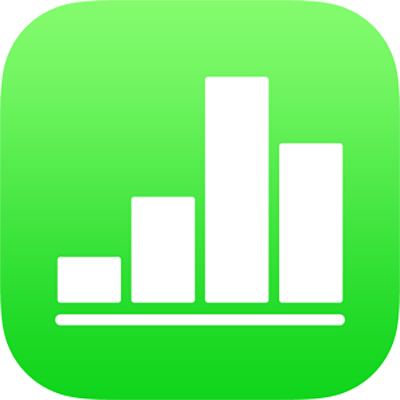
Dodawanie istniejących materiałów wideo i audio w Numbers na iPhonie
Możesz dodać materiał audio i wideo do arkusza kalkulacyjnego lub zastąpić obiekt zastępczy multimediów nagraniem wideo.
Uwaga: Pliki wideo i audio muszą mieć format obsługiwany przez QuickTime na urządzeniu. Jeśli nie możesz dodać lub odtworzyć pliku multimedialnego, spróbuj użyć aplikacji iMovie, QuickTime Player lub Compressor na Macu, aby przekonwertować ten plik na plik audio MPEG-4 (z rozszerzeniem nazwy .m4a) lub plik wideo QuickTime (z rozszerzeniem nazwy .mov).
Możesz także nagrać wideo oraz dźwięk i dodać je do arkusza kalkulacyjnego.
Dodawanie istniejących materiałów wideo lub audio
Stuknij w
 na arkuszu, na którym chcesz dodać wideo lub audio, a następnie stuknij w
na arkuszu, na którym chcesz dodać wideo lub audio, a następnie stuknij w  .
.Stuknij w Zdjęcie lub nagranie. Aby wstawić multimedia z iCloud lub innego serwisu, stuknij we Wstaw z.
Przejdź do żądanego pliku, a następnie stuknij w niego.
Aby zmienić wielkość wideo, przeciągnij dowolną niebieską kropkę, a następnie stuknij w Gotowe.
Stuknij w przycisk odtwarzania
 na obiekcie multimedialnym, aby rozpocząć odtwarzanie w arkuszu kalkulacyjnym.
na obiekcie multimedialnym, aby rozpocząć odtwarzanie w arkuszu kalkulacyjnym.
Dodawanie wideo z sieci
Możesz dodawać łącza z YouTube i Vimeo, umożliwiające odtwarzanie wideo bezpośrednio w arkuszu kalkulacyjnym.
Ważne: Dostępność tej funkcji może zależeć od regionu.
Stuknij w
 , stuknij w
, stuknij w  , a następnie stuknij w Wideo z sieci.
, a następnie stuknij w Wideo z sieci.Wpisz lub wklej łącze do wideo, a następnie stuknij we Wstaw.
Aby odtwarzać wideo z sieci w arkuszu kalkulacyjnym, stuknij w przycisk odtwarzania
 .
.Uwaga: Odtwarzanie wideo z sieci wymaga połączenia z Internetem.
Zastępowanie obiektu zastępczego multimediów nagraniem wideo
Stuknij w
 w prawym dolnym rogu obiektu zastępczego multimediów.
w prawym dolnym rogu obiektu zastępczego multimediów.Stuknij w album. Aby użyć wideo z iCloud lub innego serwisu, stuknij we Wstaw z (poniżej albumów).
Stuknij w wideo, które chcesz dodać.
Jeśli wstawiasz wideo z iCloud lub innego serwisu, stuknij w foldery, aby znaleźć żądany materiał.
Przeciągnij dowolną niebieską kropkę, aby zmienić wielkość wideo, a następnie stuknij w Gotowe.
Stuknij w przycisk odtwarzania
 na obiekcie multimedialnym, aby rozpocząć odtwarzanie w arkuszu kalkulacyjnym.
na obiekcie multimedialnym, aby rozpocząć odtwarzanie w arkuszu kalkulacyjnym.
Zastępowanie obiektów wideo
Stuknij, aby zaznaczyć na arkuszu obiekt wideo.
Stuknij w
 , a następnie stuknij w Film lub Wideo z sieci.
, a następnie stuknij w Film lub Wideo z sieci.Stuknij w Zastąp.
Wykonaj jedną z następujących czynności:
Nagrywanie nowego wideo: Stuknij w Zrób zdjęcie lub nagranie (poniżej albumów), a następnie stuknij w Wideo. Stuknij w
 , aby rozpocząć nagrywanie. Aby zakończyć, stuknij w
, aby rozpocząć nagrywanie. Aby zakończyć, stuknij w  . Następnie stuknij w Użyj wideo.
. Następnie stuknij w Użyj wideo.Wybieranie pliku: Stuknij w album lub w wyświetlaną poniżej albumów opcję Wstaw z, a następnie stuknij w żądane wideo. Stuknij w Wybierz.
Zastępowanie wideo z sieci: Wstaw łącze do nowego wideo, a następnie stuknij w Zastąp.
Dodawanie opisu wideo
Możesz dodawać opisy do wideo dodanych do arkusza kalkulacyjnego z urządzenia, iCloud lub innego serwisu. Opisy wideo są odczytywane przez technologie wspomagające (takie jak VoiceOver), gdy arkusz wyświetlany jest przez osobę korzystającą z tego typu udogodnień. Opisy wideo nie są widoczne w żadnym miejscu w arkuszu kalkulacyjnym.
Stuknij w wideo, aby je zaznaczyć, stuknij w
 , a następnie stuknij w Film.
, a następnie stuknij w Film.Stuknij w Opis, a następnie stuknij w pole tekstowe i wprowadź tekst.
Jeśli wyeksportujesz arkusz kalkulacyjny jako plik PDF, opisy wideo będą nadal mogły być odczytywane przy użyciu technologii wspomagających. Zobacz: Eksportowanie do innych formatów w Numbers na iPhonie.
Aby dodać opisy do obrazka lub rysunku, zobacz: Dodawanie opisu obrazka lub Dodawanie opisu rysunku. Aby dodać podpis do wideo, zobacz: Dodawanie podpisu lub tytułu w Numbers na iPhonie.
Dodawanie opisu audio
Do każdego obiektu audio w arkuszu kalkulacyjnym można dodać opis. Opisy audio są odczytywane przez technologie wspomagające, gdy arkusz kalkulacyjny wyświetlany jest przez osobę korzystającą z tego typu udogodnień. Opisy audio nie są widoczne w żadnym miejscu w arkuszu kalkulacyjnym.
Stuknij w obiekt audio, aby go zaznaczyć, stuknij w
 , a następnie stuknij w Audio.
, a następnie stuknij w Audio.Stuknij w Opis, a następnie stuknij w pole tekstowe i wprowadź tekst.
Jeśli wyeksportujesz arkusz kalkulacyjny jako plik PDF, opisy audio będą nadal mogły być odczytywane przy użyciu technologii wspomagających. Zobacz: Eksportowanie do innych formatów w Numbers na iPhonie.
Aby dodać opisy do obrazka, rysunku lub wideo, zobacz: Dodawanie opisu obrazka, Dodawanie opisu rysunku lub Dodawanie opisu wideo. Aby dodać podpis do wideo, zobacz: Dodawanie podpisu lub tytułu w Numbers na iPhonie.
Aby włączyć powtarzanie wideo lub dźwięku w pętli, albo dostosować głośność odtwarzania, zobacz: Edycja wideo i dźwięku w Numbers na iPhonie.